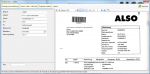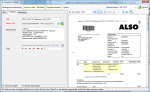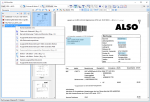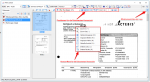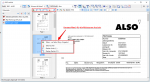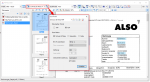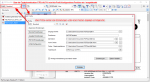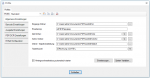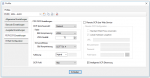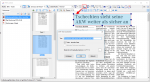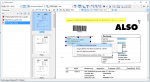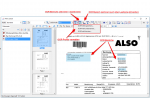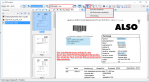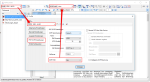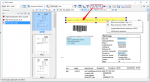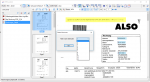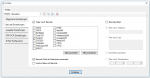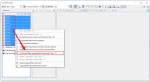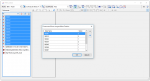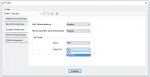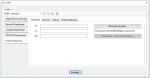PDFScanEdit – Barcode-Verarbeitung – Produktvideo
PDFScanEdit ermöglicht es Barcodes auf PDF und Scans interaktiv zu erkennen und zu verarbeiten.
- Teilen nach Barcode
- Barcode Wert als Dateiname verwenden
- Barcode Seiten löschen
- Barcodes filtern.
Der nachfolgende Video zeigt wie es geht:
PDFScanEdit Highlights:
- Bietet die wichtigsten und am häufigsten benötigte Funktionen zur Bearbeitung von PDF gescannter Dokumente.
- Seitenorientierte Funktionen zur übergreifenden Bearbeitung von PDF´s und Scans (Schwarz & Weiß, Graustufen, Farbe).
- Dokumente aus Eingangs-Ordnern verarbeiten– Anzeige als Dokumentenliste z.b. für Multifunktionsgeräte, Netzwerkscanner
- Integrierte Scanfunktion um Dokumente über einen lokal angeschlossene Scanner zu erfassen. Scan Einstellungen sind über voreinstellbare Profile auswählbar.
- Seitenvoransicht – Zoom, Blättern, Seitenauswahl, Drehen – sowie Thumbnail Miniaturen aller Seiten.
- Schnelländerung der Dokumentennamen mit automatischer Selektion der nächsten Datei inkl. Bereichs OCR.
- Bereiche auf einer Seite löschen / auf Bereich zuschneiden
- Seitenorientierte Dokumentenbearbeitung – Seiten drehen links, rechts, Seiten löschen, Seiten per Drag&Drop in der Thumbnail Ansicht verschieben.
- Gesamtdokument teilen – an der markierten Seite, nach x Seiten, nach Barcode.
- Einzeldokumente zusammenfügen – Reihenfolge festlegen, automatisches Löschen der Einzeldateien.
- Exportieren – in einen Ausgabeordner, als E-Mail Anhang versenden bzw. über Export Plugin.
- Erzeugt beim Export auch durchsuchbarer PDF-OCR Dokumente inkl. Intelligenter OCR Verarbeitung. Nur Image Seiten werden OCR verarbeitet.
Export Plugin Schnittstelle:
- Installierbare Plugins zur Profilierung und Erfassung von Metadaten.
- Ein oder mehrere Plugins können installiert und ausgewählt werden.
- Gleichzeitige Darstellung der Profilmaske und der Dokumentenvoransicht.
- Hintergrund / Batchverarbeitung z.b. für die PDF-OCR Konvertierung und den Upload.
- Automatisch Laden des nächsten Dokuments aus der Liste.
Download – PDFScanEdit Image/PDF Dokumente scannen, bearbeiten >>>